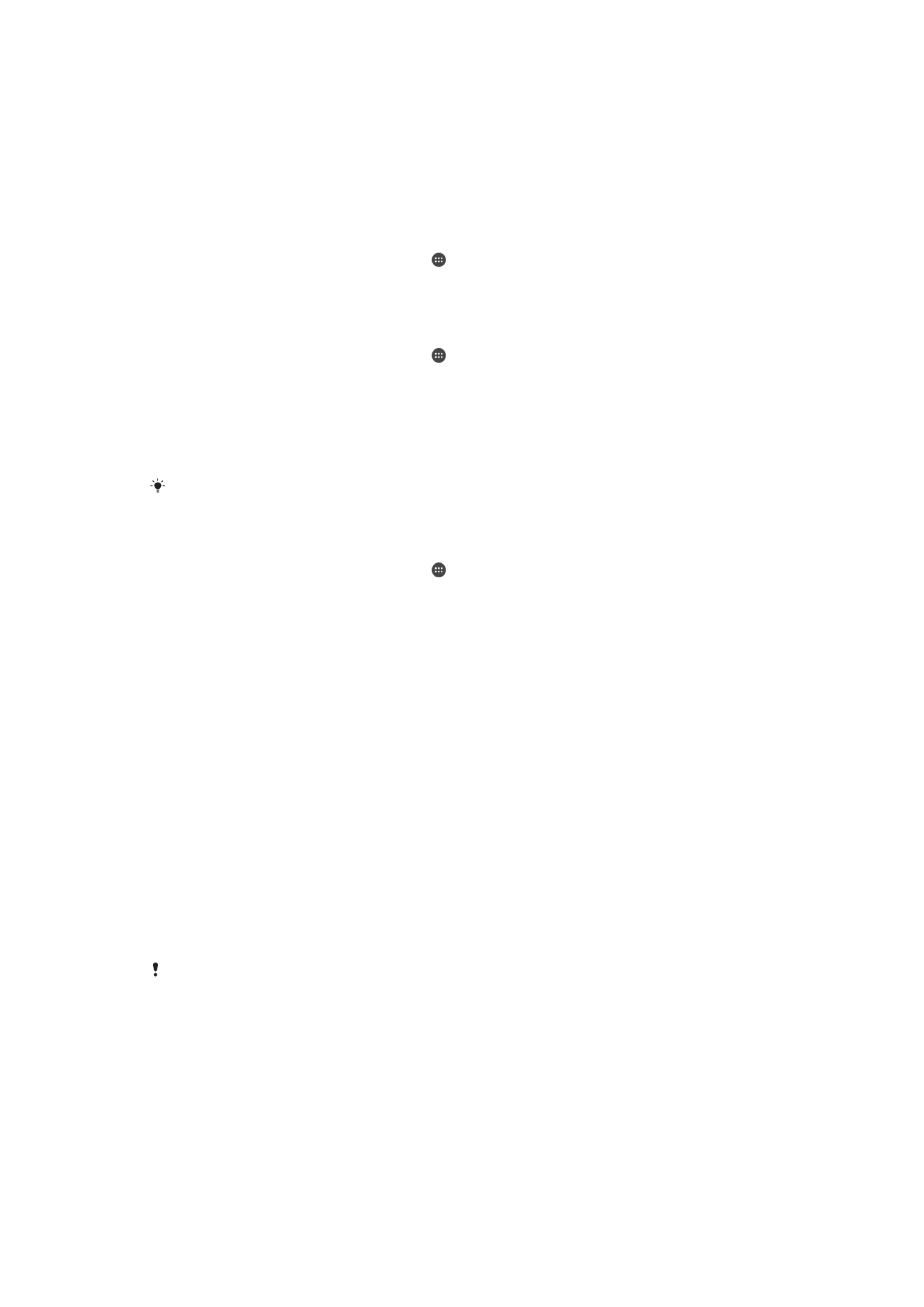
Više korisničkih naloga
Uređaj podržava više korisničkih naloga, tako da različiti korisnici mogu da se odvojeno
prijavljuju na uređaj i da ga koriste. Više korisničkih naloga dobro funkcioniše u
situacijama kada različiti članovi porodice ili grupe redovno dele isti uređaj. Korisnici
mogu da imaju različite početne ekrane, pozadine i opšta podešavanja, kao i odvojeno
pristupačne aplikacije i skladište memorije za datoteke kao što su muzika i fotografije.
Ako neko želi samo privremeno da koristi vaš uređaj, možete da prebacite uređaj u režim
gosta i da omogućite nalog gosta za ovog korisnika. Uređaj se u režimu gosta pokreće
kao novoinstalirani sistem sa samo unapred instaliranim aplikacijama. Kada gost završi
sa korišćenjem uređaja, možete da obrišete sesiju tako da sledeći gost može da počne
iznova.
Korisnik koji podešava uređaj po prvi put postaje vlasnik uređaja. Vlasnik je administrator
ili primarni korisnik. Nije moguće izbrisati nalog vlasnika, ali vlasnik može da izbriše sve
dodatne korisničke naloge. Možete da dodate najviše tri redovna korisnička naloga.
Nalog gosta je unapred instaliran i nije ga moguće izbrisati.
Neke funkcije su dostupne samo vlasniku. Na primer, samo vlasnik može da pristupi
spoljašnjoj SD kartici.
60
Ovo je Internet verzija ove publikacije. © Štampajte samo za privatnu upotrebu..
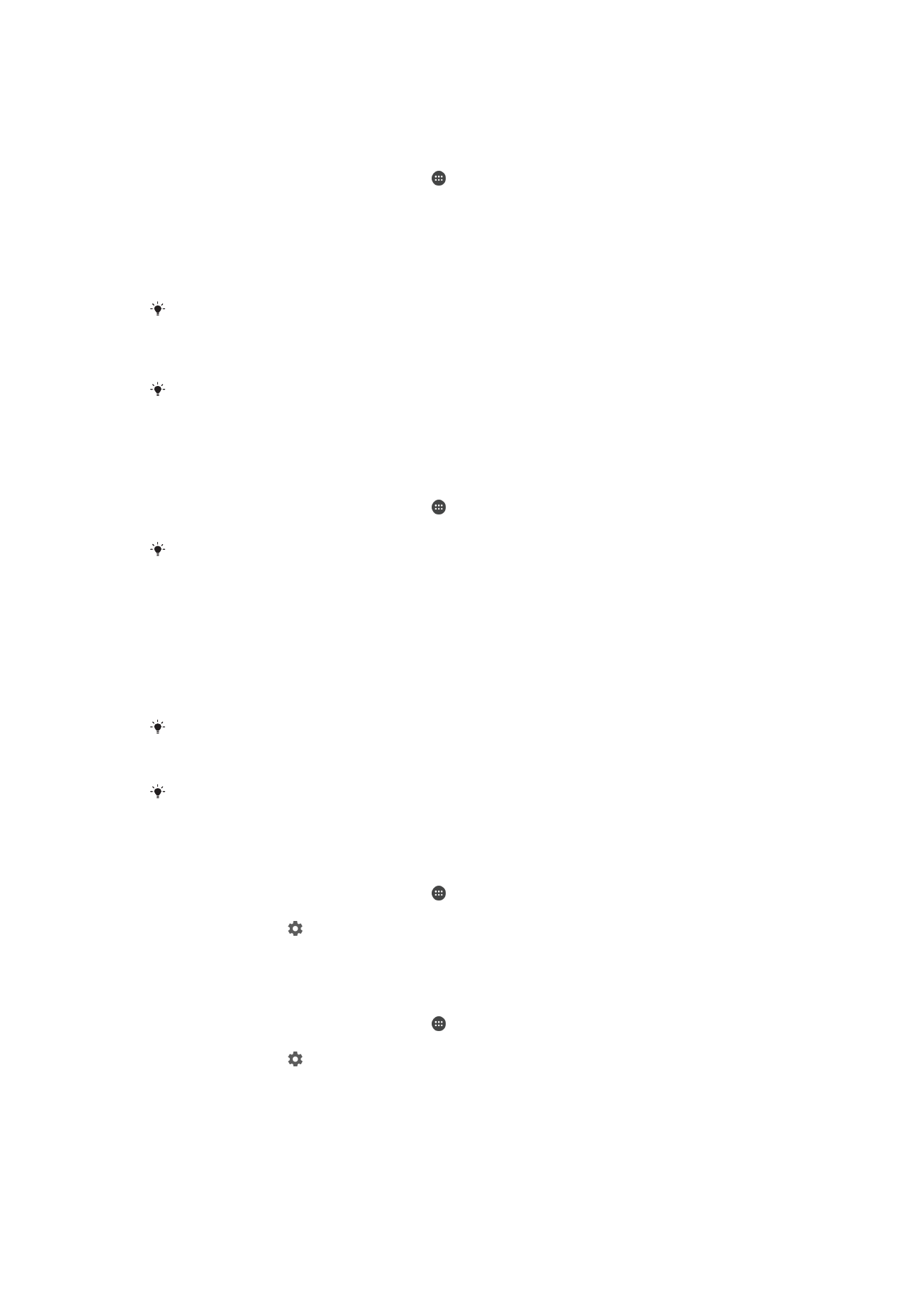
Korišćenje naloga sa više korisnika
Dodavanje naloga za običnog korisnika
1
Proverite da li ste prijavljeni kao vlasnik, tj. korisnik koji je prvi put podesio uređaj.
2
Na početnom ekranu dodirnite stavku .
3
Pronađite i tapnite na stavke
Podešavanja > Korisnici > Dodaj korisnika.
4
Tapnite na stavku
OK. Novi nalog je kreiran.
5
Tapnite na stavku
PODESI ODMAH. Ekran se zaključava i u gornjem desnom
uglu se prikazuje ikona koja predstavlja novog korisnika.
6
Otključajte ekran prevlačenjem nalevo ili nagore.
7
Pratite uputstva na ekranu za podešavanje naloga za korisnika.
U slučajevima kada koja osoba koristi novi nalog želi da podesi nalog, ali nije trenutno
dostupna, možete da tapnete na stavku
NE SADA u 5. koraku. Kada korisnik bude spreman,
može da izabere
Korisnici u okviru Podešavanja i da vidi novi nalog koji se pojavljuje kao Novi
korisnik. Jednostavno tapnite na nalog i pratite uputstva da biste završili podešavanje.
Možete i da dodate nalog za običnog korisnika sa statusne linije na bilo kom ekranu.
Jednostavno prevucite statusnu traku nadole i tapnite na ikonu korisnika, a zatim na dugme
Dodaj korisnika.
Aktiviranje korisničkog naloga gosta
1
Proverite da li ste prijavljeni kao vlasnik, tj. korisnik koji je prvi put podesio uređaj.
2
Na početnom ekranu dodirnite stavku .
3
Pronađite i dodirnite stavke
Podešavanja > Korisnici > Gost.
Korisnički nalog gosta možete da aktivirate sa statusne trake na bilo kom ekranu.
Jednostavno prevucite statusnu traku nadole pomoću dva prsta i dodirnite ikonu korisnika, a
zatim dugme
Dodaj gosta.
Prebacivanje između više korisničkih naloga
1
Pomoću dva prsta prevucite statusnu traku nadole, a zatim dodirnite ikonu
korisnika u gornjem desnom uglu ekrana da biste prikazali listu korisnika.
2
Dodirnite ikonu koja predstavlja korisnički nalog na koji želite da se prebacite.
Pojavljuje se zaključavanje ekrana za taj korisnički nalog.
Kada se prebacite na nalog korisnika sa statusom gosta, dodirnite stavku
Počni ponovo ako
želite da obrišete prethodnu sesiju, odnosno stavku
Da, nastavi da biste nastavili prethodnu
sesiju.
Svaki korisnik može da podesi sopstveno zaključavanje ekrana. Pročitajte odeljak
Zaključavanje ekrana
na stranici 11.
Dozvoljavanje redovnom korisniku da upućuje telefonske pozive i koristi SMS
1
Proverite da li ste prijavljeni kao vlasnik.
2
Na početnom ekranu dodirnite stavku .
3
Pronađite i dodirnite stavke
Podešavanja > Korisnici.
4
Dodirnite stavku pored imena odgovarajućeg korisnika, a zatim prevucite
nadesno klizač pored stavke
Uključi telefonske pozive i SMS.
Dozvoljavanje korisniku sa statusom gosta da upućuje telefonske pozive
1
Proverite da li ste prijavljeni kao vlasnik.
2
Na početnom ekranu dodirnite stavku .
3
Pronađite i dodirnite stavke
Podešavanja > Korisnici.
4
Dodirnite stavku pored stavke
Gost, a zatim prevucite nadesno klizač pored
stavke
Uključi telefonske pozive.
61
Ovo je Internet verzija ove publikacije. © Štampajte samo za privatnu upotrebu..
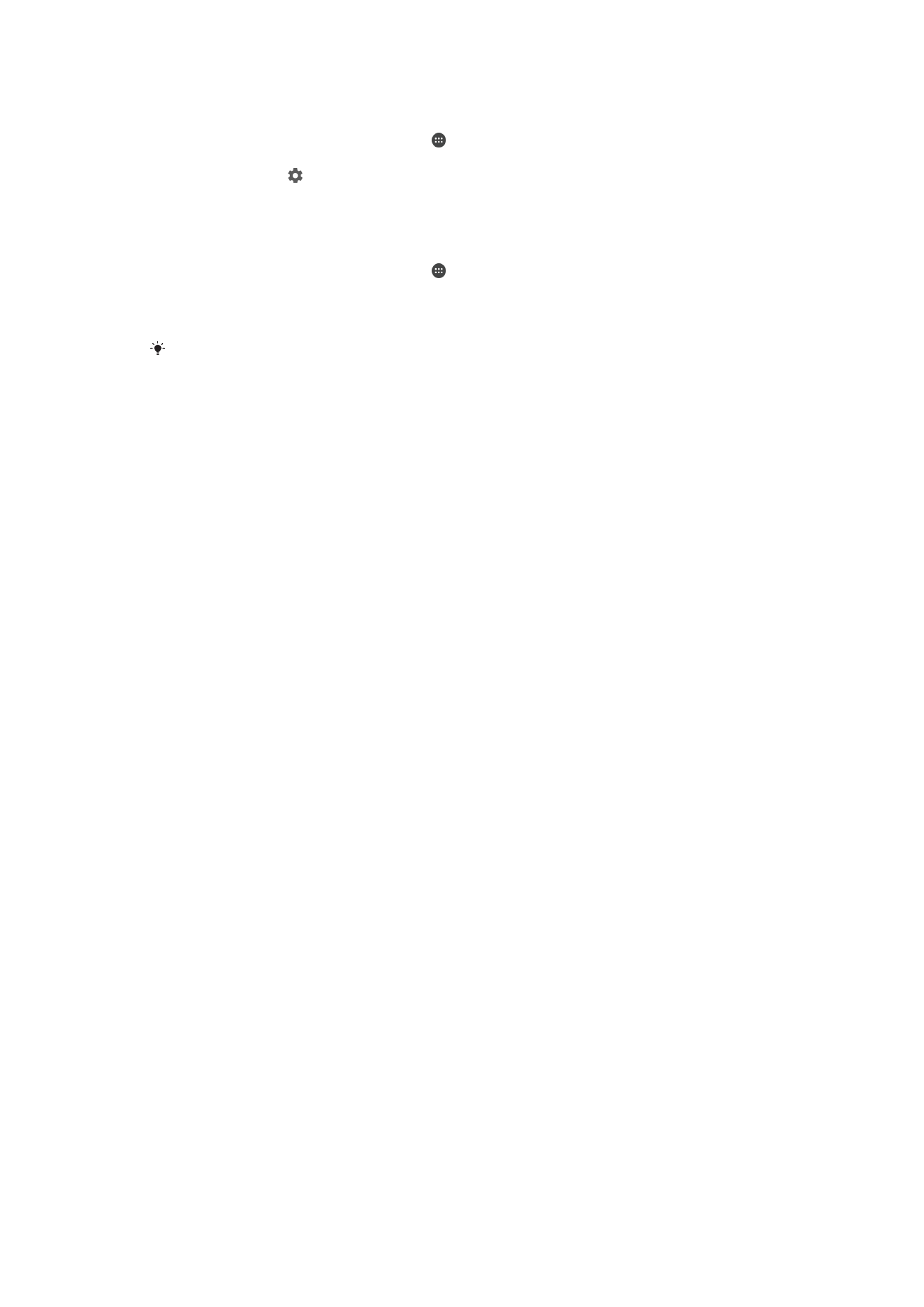
Brisanje naloga redovnog korisnika sa uređaja
1
Proverite da li ste prijavljeni kao vlasnik.
2
Na početnom ekranu dodirnite stavku .
3
Pronađite i tapnite na stavke
Podešavanja > Korisnici.
4
Dodirnite stavku pored imena korisnika koga želite da izbrišete, a zatim
dodirnite stavke
Ukloni korisnika > Izbriši .
Brisanje podataka sesije gosta
1
Proverite da li ste prijavljeni na nalog korisnika sa statusom gosta.
2
Na početnom ekranu dodirnite stavku .
3
Pronađite i dodirnite stavke
Podešavanja > Korisnici.
4
Pronađite i dodirnite stavku
Ukloni gosta.
5
Dodirnite stavku
Ukloni.
Sesiju gosta možete da obrišete sa statusne trake na bilo kom ekranu dok ste prijavljeni na
nalog korisnika sa statusom gosta. Jednostavno prevucite statusnu traku nadole pomoću dva
prsta i dodirnite ikonu korisnika, a zatim dugme
Ukloni gosta.
Podešavanja za više korisničkih naloga
Postoje tri različita tipa podešavanja na uređajima sa više korisnika:
•
Podešavanja koja može da promeni svaki korisnik i koja utiču na sve korisnike. Ovde, na
primer, spadaju jezik, Wi-Fi, režim rada u avionu, NFC i Bluetooth®.
•
Podešavanja koja utiču samo na jedan korisnički nalog. Ovde, na primer, spadaju
automatsko sinhronizovanje podataka, zaključavanje ekrana, razni dodati nalozi i
pozadina.
•
Podešavanja koja su vidljiva samo vlasniku i utiču na sve korisnike, na primer,
podešavanja za VPN.
62
Ovo je Internet verzija ove publikacije. © Štampajte samo za privatnu upotrebu..